Fireworks打造精致播放器水晶图标
1、在Fireworks新建的黑色画布上画正圆形,然后在属性面板中选取‘放射状’效果填充,并且采用四种颜色的过渡,其颜色色值自下而上依次为#FFFFFF、#99FFFF、#0099FF、#000099,但颜色色值为#000099的深蓝色要占的‘席位’多些。这样做的目的是可以丰富图标的色彩表现力。如图。

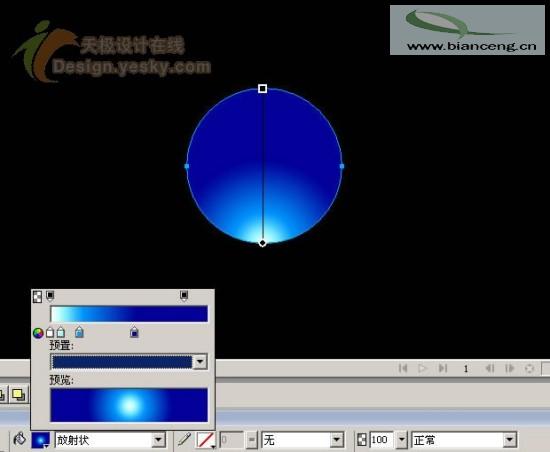

 #p#副标题#e#
#p#副标题#e#
4、为了显示出图标的轮廓,使得效果饱满,再要画出一个空心的圆线,颜色可以选取浅蓝#00CCFF,再将它的透明度调整为40%。如图
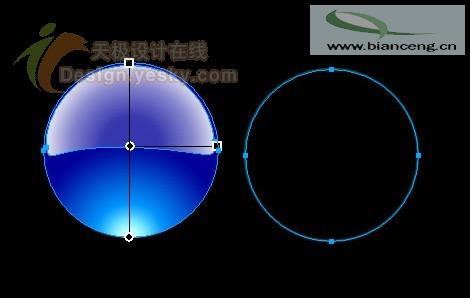
5、下面就是要画中间的三角形,在这里,可以选用多边形工具画出一个多边形,然后调整多边形的相关数值,根据效果自己调试三角形的细节,微软的图标中三角形是直边的,但我这里做了些变化,将其做成带有弧度的边,好象效果更独特些,最后要将三角形进行渐变填充,上面是白颜色,下面可以是浅灰色:#CCCCCC,以白颜色为主。如图

6、再有,为了增强图标下半部的光感,还须画出个浅蓝色(#33FFFF)的椭圆,并且做高斯模糊效果,值可以选择21,然后放置在圆的下部。如图

7、最后,要将做好的图标复制出一个,将其全选并组合,然后垂直翻转,来做一个图标倒影。
到此就将这个质感的水晶图标就制作完成了,其实步骤很简单,主要还是细节的把握和调整,大家可以自己动手,在家里也可以使用自己擅长工具去制作,人人都是“设计师”。

more
评论 {{userinfo.comments}}
-
{{child.nickname}}
{{child.create_time}}{{child.content}}






{{question.question}}
提交
昨夜今晨:微信公众号上线付费加热服务 英伟达将恢复供应中国H200芯片
2025-12-25
年终数码好物选购指南:华为MatePad Mini打造随身数字生活
2025-12-23
首发A20系列芯片 iPhone 18系列最快明年Q1试产
2025-12-23
驱动号 更多















































